Edycja zdjęć to jedna z najbardziej pożądanych umiejętności użytkowników komputerów w wirtualnym świecie. Wielu zastanawia się jak? zmienić kolor obiektu w Photoshopie lub podobne czynności, ale być może jedną z najbardziej wymaganych funkcji aplikacji jest zmiana wyglądu, o której dowiesz się z tego przewodnika.
W tym przypadku, jak być może zauważyłeś, porozmawiamy o tym, jak zmienić twarz jednej osoby na drugą. Może się to wydawać skomplikowanym procesem, jeśli jesteś początkującym, ale można go wykonać Wygodny biorąc pod uwagę niektóre aspekty, które omówimy w tym obszarze.
Przed wprowadzeniem jakichkolwiek skomplikowanych zmian na twarzy ważne jest, aby poznać podstawy, takie jak: usuń tło ze zdjęcia za pomocą Photoshopa ponieważ jest to zdolność do przekształcenia twarzy osoby w inne ciało i wielu innych procesów.
Kiedy już osiągniesz powyższe, zmiana twarzy jest łatwa (jeśli zrobisz to poprawnie) i nauczysz się tego dzięki temu podstawowy samouczek Photoshop ten
Zanim zaczniesz, rozważ następujące kwestie
Wybrane obrazy muszą być z najlepsza możliwa jakość co oznacza, że oświetlenie musi być odpowiednie jak również wymiary. Podobnie najlepszą rzeczą w obrazie ciała jest to, że obszar twarzy jest czysty, a obraz, w którym włosy zakrywają twarz, może skomplikować leczenie.
W przypadku twarzy należy wziąć pod uwagę poprzednie punkty, dlatego lepiej wybrać zdjęcie, na którym twarz jest widoczna. Wiedząc, że jest to podstawowy samouczek, najlepiej wybrać dwie osoby ten sam odcień ten
Jeśli jednak chcesz jeszcze bardziej ulepszyć swoje zdjęcie, jest to możliwe profesjonalnie rozświetla skórę Photoshop ten Prawda jest taka, że jest to najbardziej sugerowana opcja, jeśli szukasz dużo realizmu.

Jak zmienić twarz w Photoshopie
Po zrozumieniu poprzednich punktów możemy kontynuować proces, ale zanim zaczniemy, pamiętaj, że ten proces to wymaga dużo cierpliwości ten Z takim zrozumieniem ta zmiana może być nieco myląca dla początkujących, więc podzielimy ten proces na dwie części.
Zmiana twarzy w Photoshopie (część pierwsza)
- Pierwszym krokiem jest otwarcie obrazu ciała w taki sam sposób, jak otworzenie obrazu twarzy. Upewnij się, że oba obrazy są dwiema warstwami w tym samym projekcie. Jeśli obraz pojawi się w innym projekcie, po prostu przeciągnij go do pierwszego.
- Jak powiedzieliśmy, oba obrazy powinny być płaskie, więc kliknij prawym przyciskiem myszy obrazy bez warstw i wybierz Warstwa tła ten
- Następnym krokiem jest przycięcie twarzy, aby pozostała tylko osoba, którą zamierzasz umieścić na swoim ciele. W tym celu musisz wybrać narzędzie Lasso , odetnij go najpierw, pozostawiając ostrożny margines, aby można było bezproblemowo pracować.
- Po wybraniu przełącznika twarzy dla przesuń narzędzie i chwyć twarz, naciśnij Ctrl + X.
- Ale już, w tym celu należy utworzyć nową warstwę i wkleić wybraną twarz Ctrl + V kombinacja klawiszy ten Usuń widoczność z poziomu, którego nie będziesz używać (tam, gdzie znajdowały się pozostałości zdjęcia twarzy).
- Czas obrócić twarz i zmienić jej rozmiar, aby to zrobić, wybierz Narzędzie do przenoszenia i kliknij dwukrotnie na poziomie twarzy. Po zmianie rozmiaru twarzy i doprowadzeniu jej do miejsca docelowego, w razie potrzeby możesz ją również obrócić.
Zmiana twarzy w Photoshopie (część druga)
- Teraz nadszedł czas, aby zetrzeć bardzo ostrożnie, aby nowa twarz pasowała do twojego ciała. Zrób to ostrożnie i cierpliwie, będziesz w stanie kasownik , przerobić i nawet Zmień rozmiar to jest konieczne. Kontynuuj, aż będziesz zadowolony z kształtu i wymiarów.
- Wciąż na panelu przednim wejdź Parametry i wybierz Krzywe ten Ta opcja pozwoli Ci dostosować kolor i jasność twarzy na ciele. Jeszcze nic nie rób.
- Nie zapomnij kliknąć pola w lewym dolnym rogu tabeli Krzywe (jest to mały kwadrat ze strzałką skierowaną w dół). Włączenie tej opcji będzie działać tylko z daną osobą.
- Dostosuj krzywą, aż będziesz zadowolony z wyniku.
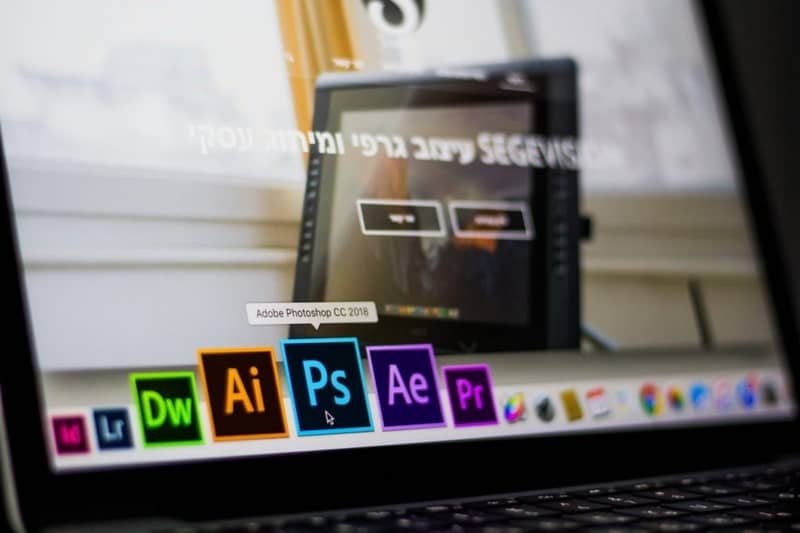
To najprostszy sposób zmieniona twarz w Photoshopie. Jest wiele sposobów na wykonanie tego procesu, ale dzięki tej metodzie będziesz w stanie bardzo łatwo wykonać najzabawniejsze bezpieczniki.
Po dokonaniu poprzedniej zmiany możliwe jest: odśwież twarz za pomocą Photoshopa , możesz wykonać lepszą jakość pracy, a zmiana twarzy może wyglądać bardziej naturalnie, a nawet poprawić.